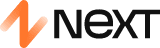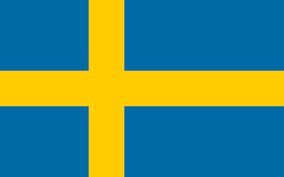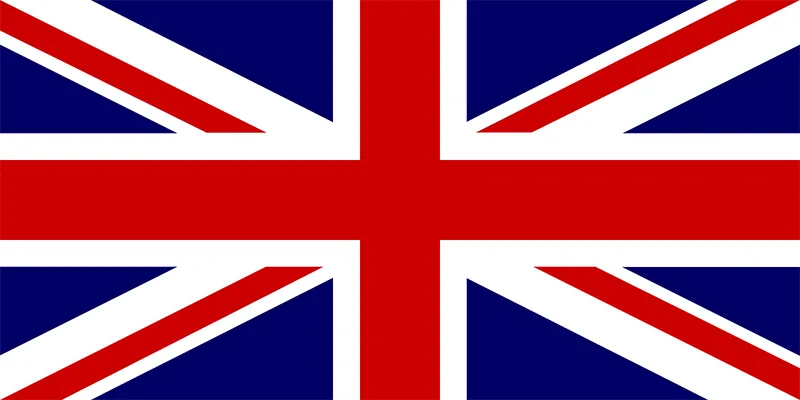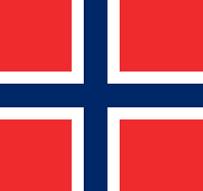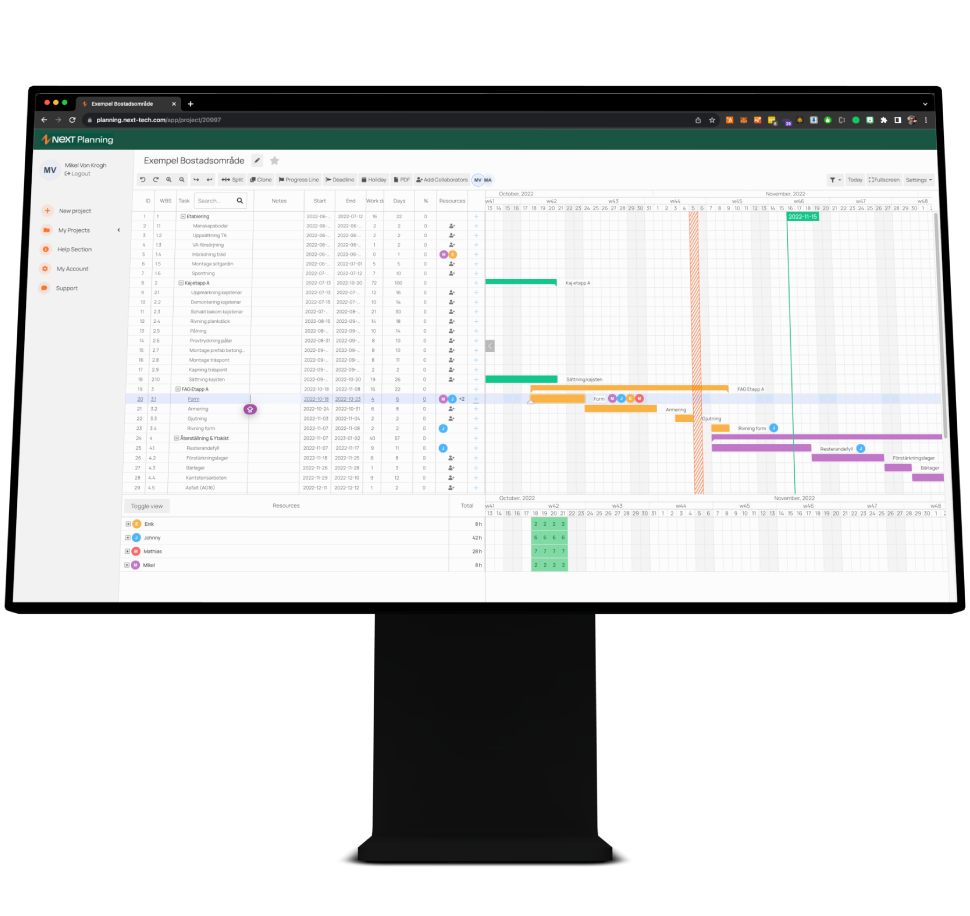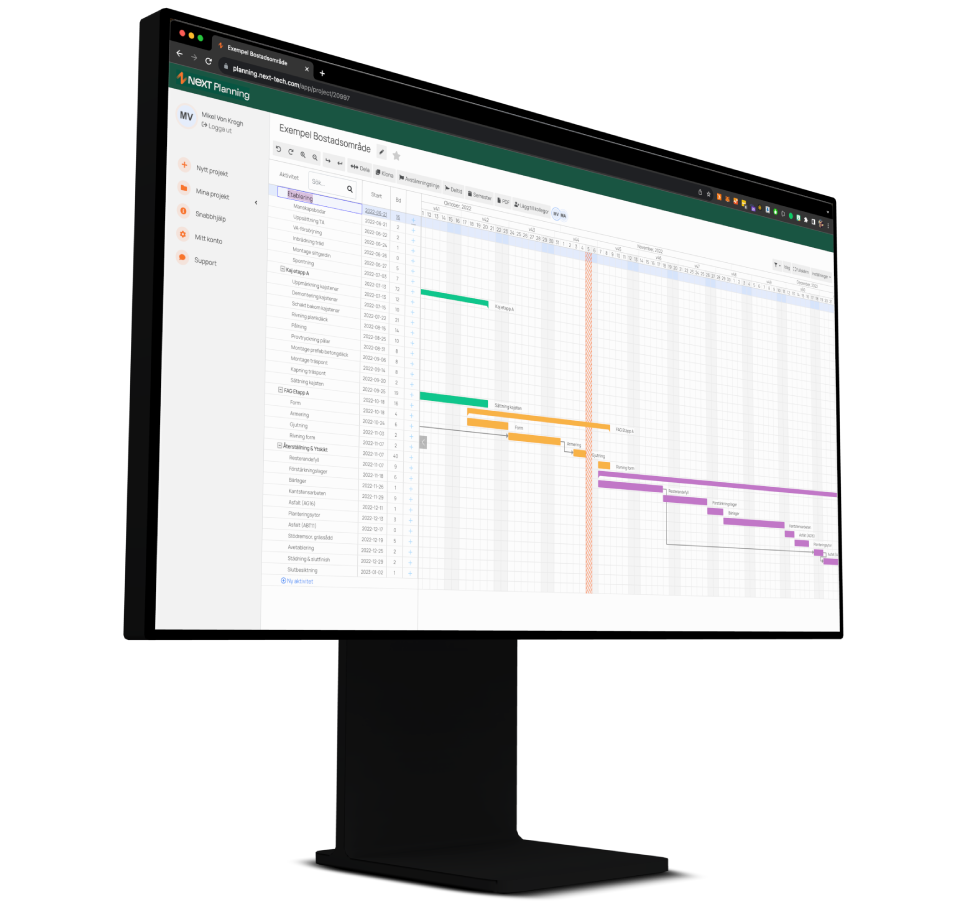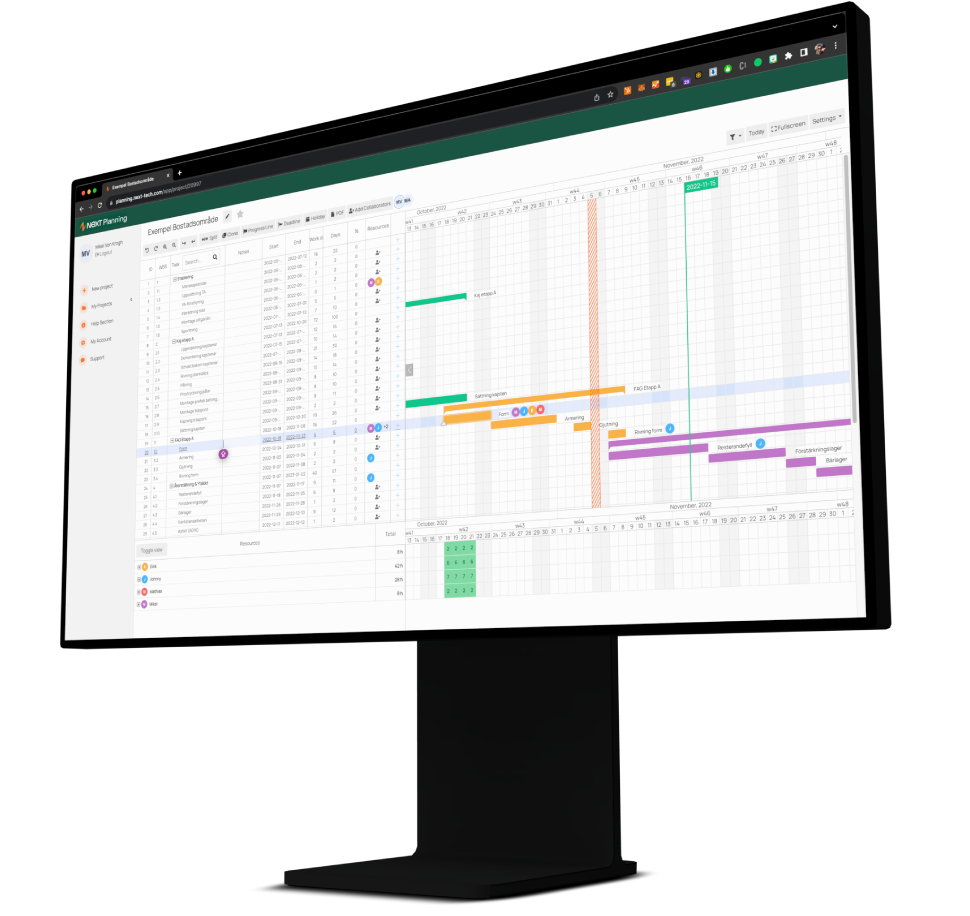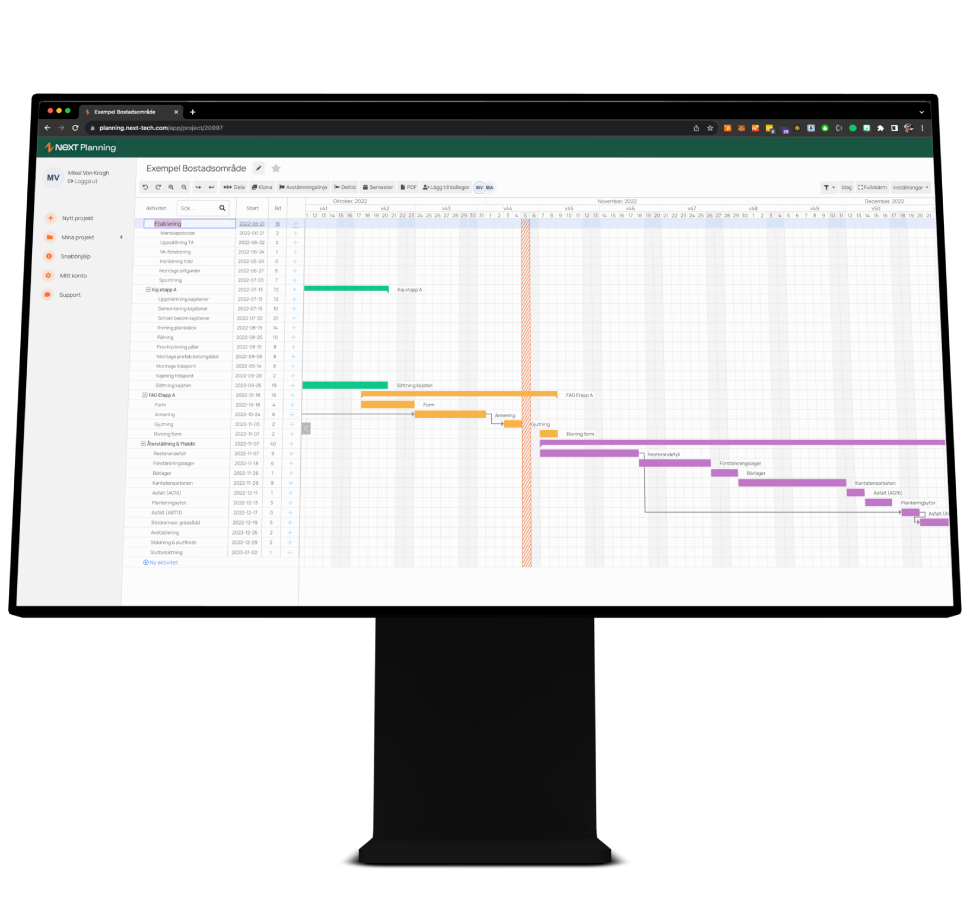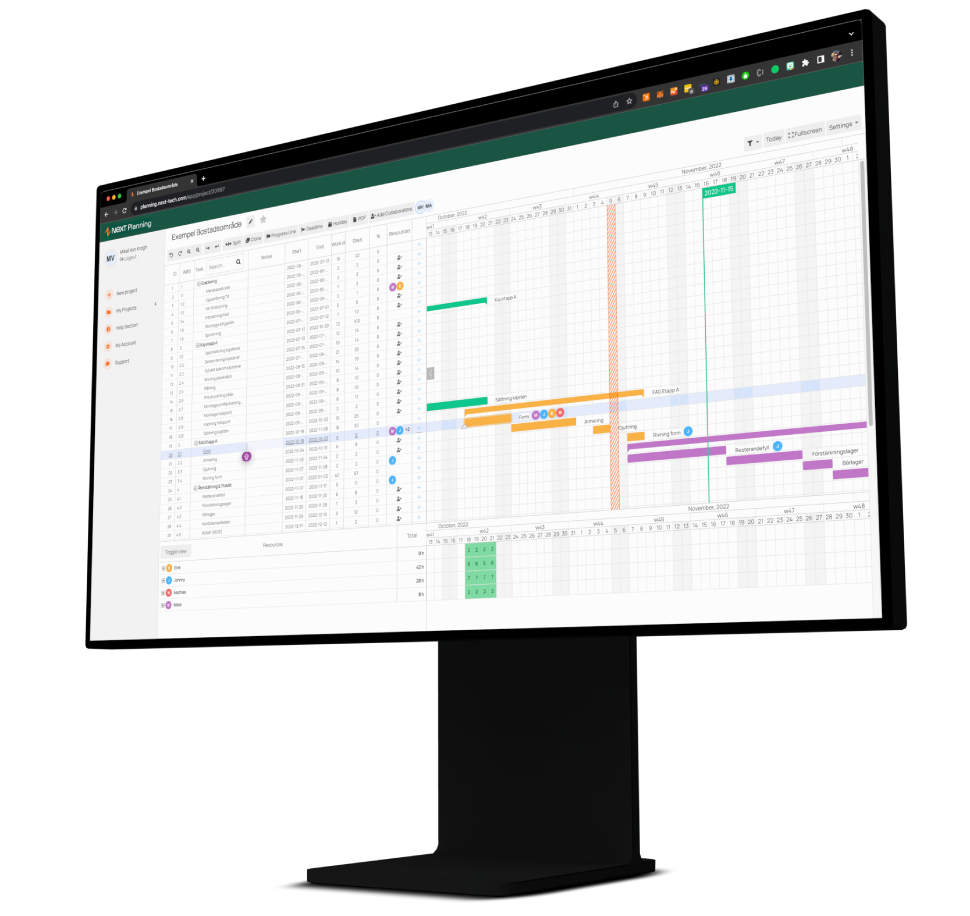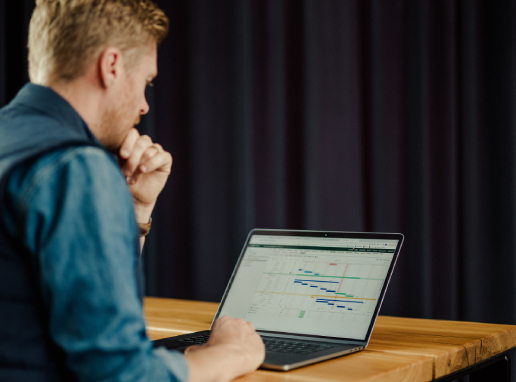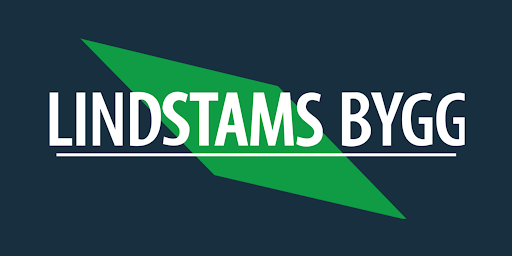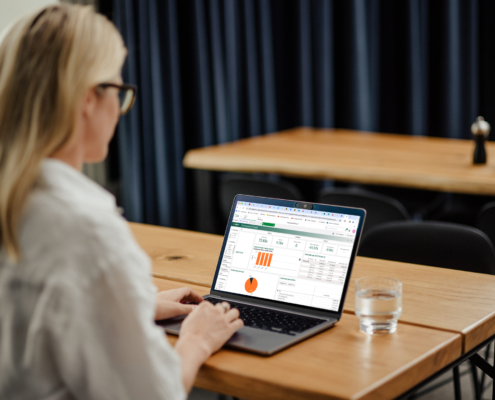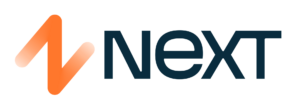En cookie är en textfil med information som lagras på din dator eller den enhet du använder för att besöka en webbsida. Cookiefilen innehåller vanligtvis namnet på den webbplats som den kommer ifrån och livslängden (d.v.s. hur länge den kommer att lagras på din enhet) samt ett värde som vanligtvis är ett slumpmässigt genererat unikt nummer.
Cookies används för att effektivisera funktionaliteten som är kopplad till en webbsida men även för att samla in information till ägaren av webbplatsen. Cookies möjliggör bättre kundanpassningar på webbplatsen då det går att hålla isär användare från varandra och därmed skapa en mer skräddarsydd upplevelse av webbplatsen. Cookiefilen är inte skadlig, kan inte innehålla virus eller programkod och går inte att koppla till en enskild person eller IP-nummer.
Läs hela vår cookiepolicy här